一、无线路由器怎么无线桥接另一个路由器
1.登录到设置页面在电脑浏览器中输入 tplogin.cn 打开登录页面——>输入...
2.启用无线桥接功能点击“应用管理”选项打开打开副路由器的无线桥接设置 然后点击“无...
3.运行无线桥接向导点击“开始设置”按钮,进入无线桥接的设置向导页面运行无线桥接向导
4.自动扫描信号新版tplink路由器,此时会自动扫描附近的无线信号,稍微等待...
5.连接主路由器信号在无线信号扫描结果中,找到并选择 主路由器 的无线信号——>然后输入主...
二、无线路由器怎么桥接另一个路由器
设置路由器的桥接方法如下:
登陆无线路由器设置B管理界面,在无线设置-基本设置中设置“SSID号”、“信道”,如图:
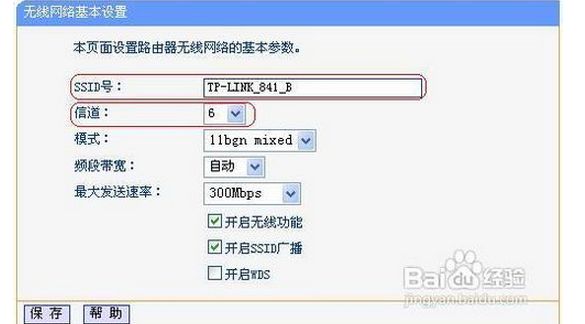
在“无线设置”——“无线安全设置”中设置无线信号加密信息
记录无线路由器B设置后的SSID、信道和加密设置信息,在后续无线路由器A、C的配置中需要应用。
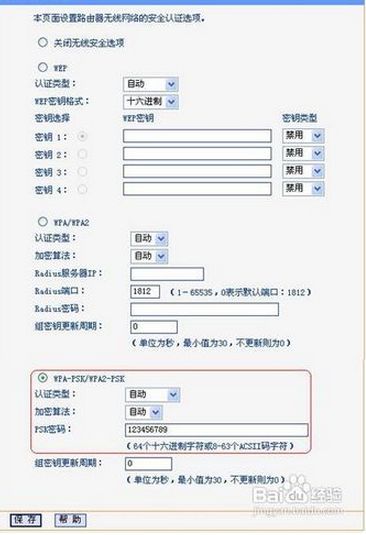
无线路由器A设置。
1.修改LAN口IP地址。在网络参数-LAN口设置中,修改IP地址和B路由器不同(防止IP地址冲突),如192.168.1.2,保存,路由器会自动重启。

启用WDS功能。重启完毕后,用更改后的LAN口IP地址重新登陆无线路由器A,在无线设置-基本设置中勾选“开启WDS”。大家注意这里的SSID跟B路由器的是不一样的,当然也可以设置成相同的,这样你在这三个路由器覆盖范围内可以漫游,也就是说只要你在这个范围内随意一点连上了网,到这个范围内的另一点也能上网,不用重新连接,重新输入SSID很方便形象的说就是三个路由器组成了一个相同的大网
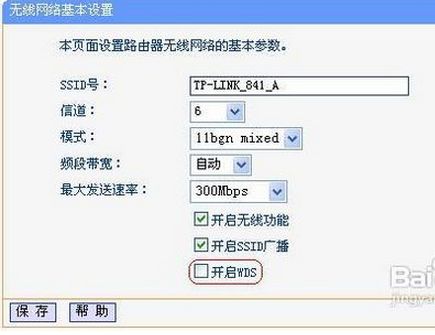
WDS设置。点击“扫描”,搜索周围无线信号。
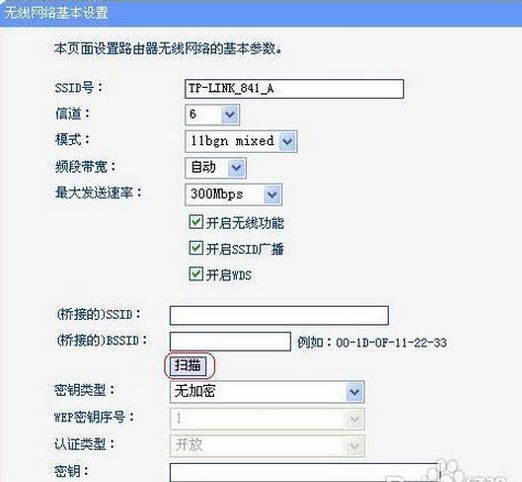
在扫描到的信号列表中选择B路由器SSID号,如下图中TP-LINK_841_B,点击“连接”。
将信道设置成与B路由器信道相同。
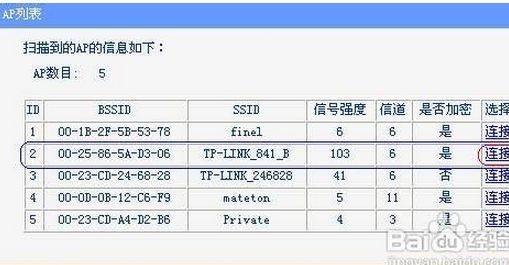
设置加密信息和B路由器相同,“保存”
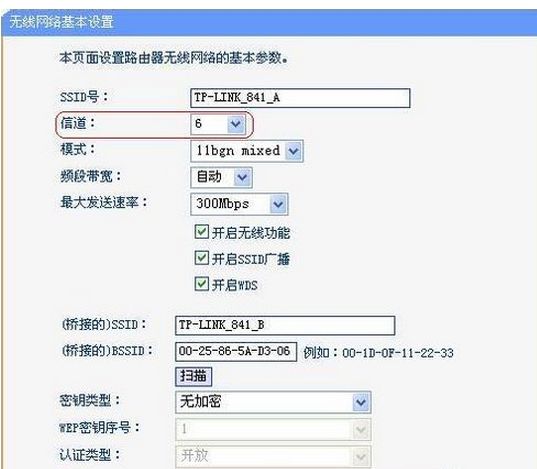
关闭DHCP服务器。在DHCP服务器中,选择“不启用”,“保存”,重启路由器。
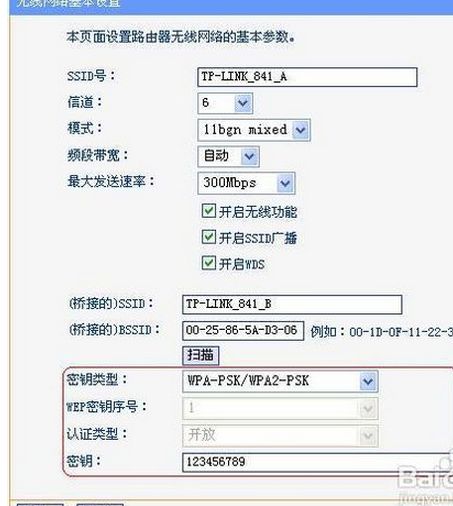
无线路由器A配置完成。此时无线路由器A与无线路由器B已成功建立WDS。
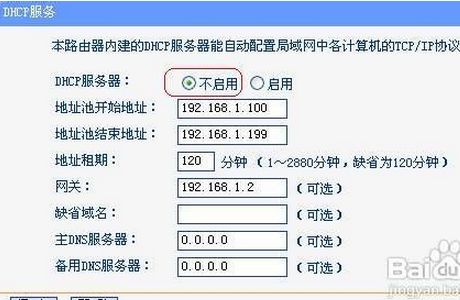
无线路由器C设置。设置的方法跟路由器A配置相同(IP地址必须与路由器A、B以及网络中的其它计算机不能相同,否则会造成IP冲突计算机无法上网)。
三、两台无线路由器怎么设置无线桥接
1、将A无线路由器的WAN口接入到外网(如ADSL Modem)口。进入A无线路由器WEB管理界面,开启无线功能(这个就不说了,要不然怎么无线上网呢,呵呵,对吧)、开启WDS(桥接功能)服务、开启SSID广播,信道、设置SSID号及桥接SSID名称;如下图所示:
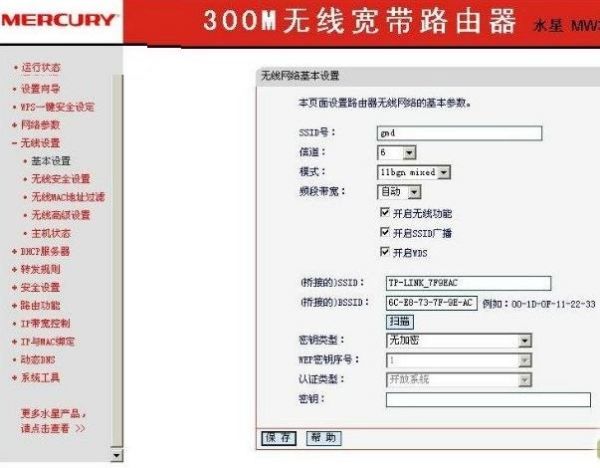
A无线路由器
2、B无线路由器是通过A无线路由器来上网,登陆WEB管理界面,进入LAN口设置界面,将LAN口地址设置为192.168.1.2,并关闭DHCP服务器功能,为了确保不会出问题,建议将B无线路由器信道设置与A无线路由器一致,如本例中,信道为6,则B无线路由器信道也需设置为6,SSID为无线路由器A的SSID号;BSSID为 无线路由器A的MAC地址,可以扫描的方式自动检测输入。
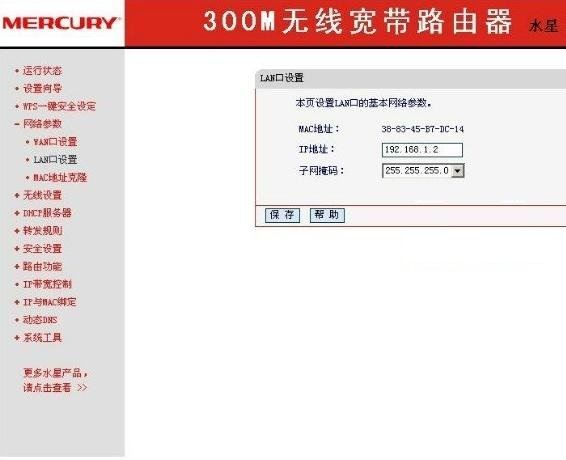
B无线路由器
总结:通过以上的几个简单步骤就可以完成A、B无线路由器桥接了,设置很简单吧。其它无线路由器设置方法大同小异,基本上都差不多,如果你还不会怎么设置桥接,那赶紧回去试试吧!记住,只有自己亲自动手解决的问题,才是最容易被记住的。